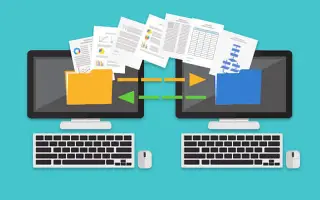Questo articolo è una guida all’installazione con alcuni utili screenshot su come copiare file da Windows a Linux.
Potrebbe essere necessario imparare a copiare file da un PC Windows a Linux. All’inizio può sembrare difficile da modificare, ma una volta superata la configurazione iniziale, diventerai un esperto.
Copiare file da un programma all’altro è relativamente semplice, ma devi comunque imparare a farlo correttamente. Continua a leggere per saperne di più sulle diverse opzioni di trasferimento file.
Di seguito è riportato come copiare file da Windows a Linux. Continua a scorrere per verificarlo.
Come trasferire file da Windows a Linux
Per spostare i file da un sistema operativo all’altro, devi scegliere il metodo che funziona meglio per te. Ecco quattro metodi tra cui scegliere.
- Utilizzo di un servizio di comunicazione di rete esterna (SSH o Secure Shell)
- Utilizzo del protocollo FTP (File Transfer Protocol)
- Utilizzare il software di sincronizzazione
- Utilizzo di una macchina virtuale Linux
Controlla i dettagli per ciascun metodo nelle sezioni seguenti.
1. Copia i dati dal PC Windows a Linux utilizzando SSH
Secure Shell (SSH) è un protocollo di rete specifico che fornisce agli utenti un accesso sicuro ad altri dispositivi. Quindi il primo passo in questo metodo è abilitare SSH sul tuo dispositivo Linux. Ciò ti consente di copiare file da Windows a Linux tramite la riga di comando.
Come configurare un server SSH su Linux
- Devi aprire un terminale e aggiornare il tuo sistema operativo.
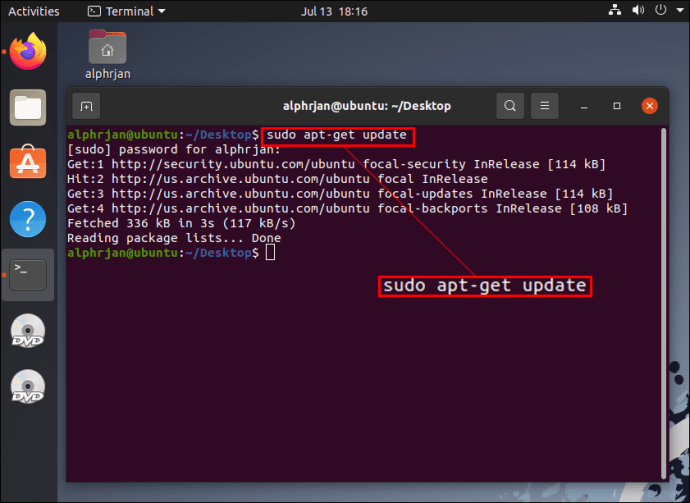
- Installa un server SSH tramite OpenSSH Server. Utilizzando questo server, puoi eliminare tutte le potenziali minacce ai tuoi dati.
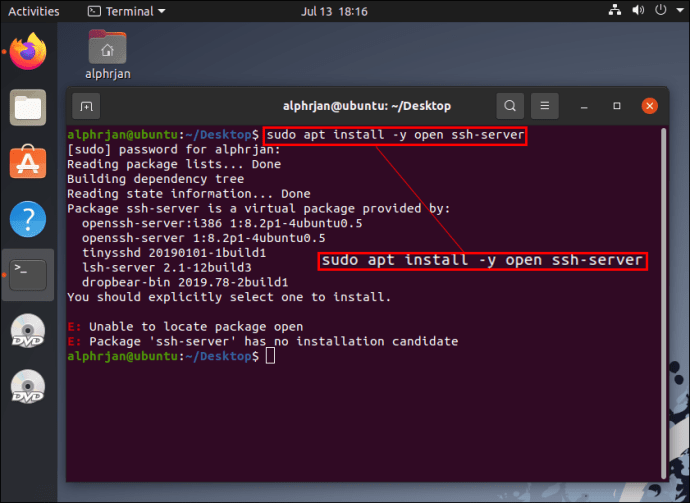
- Attendendo il completamento dell’installazione del server SSH, puoi utilizzare lo stato SSH del servizio sudo per verificare che il server OpenSSH funzioni correttamente.
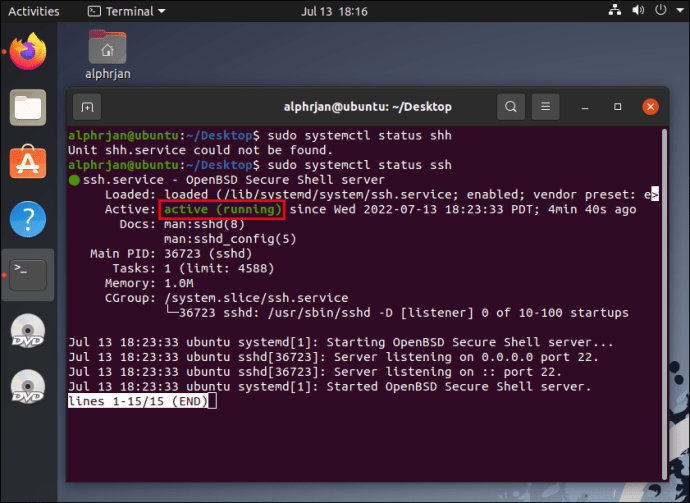
- Installa un client SSH come PuTTY. Questa è un’applicazione di trasferimento file completamente gratuita tra reti diverse, ma non può funzionare senza gli strumenti client di copia sicura PSCP o PuTTY.
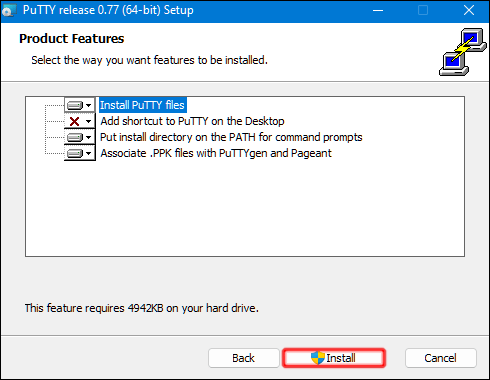
- Scarica il file pcp.exe e salvalo sull’unità C:\ di Windows.
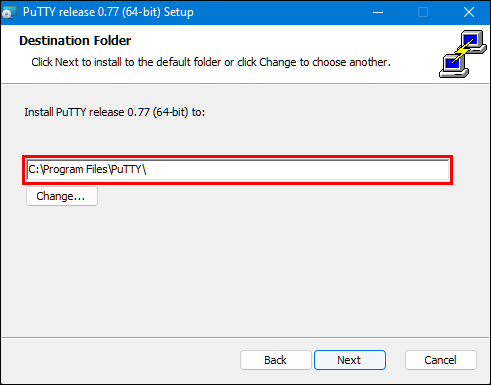
- Uso il codice seguente per copiare file da Windows a Linux.
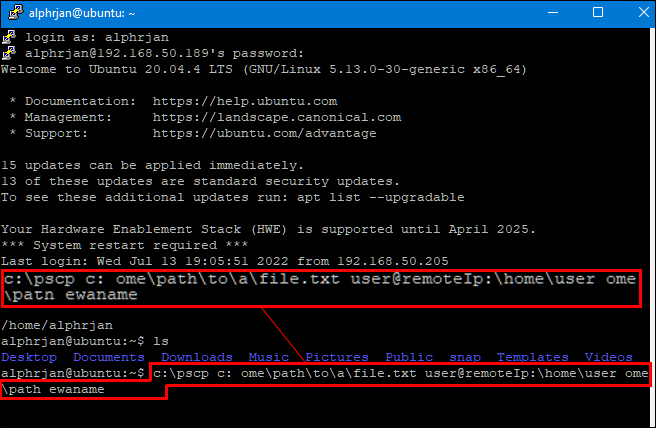
Devi inserire la password del tuo computer Linux prima che inizi il trasferimento di file.
2. Copiare i dati da PC Windows a Linux utilizzando FTP
File Transfer Protocol (FTP) è un altro ottimo modo per copiare dati da Windows a Linux. Molti potrebbero trovare questo metodo più gestibile perché non è necessario digitare i comandi. Controlla il tuo server Linux e assicurati che sia in esecuzione per questo approccio. Anche su FTPAvrai bisogno di un’app come FileZilla .
- Avvia l’applicazione FileZilla.
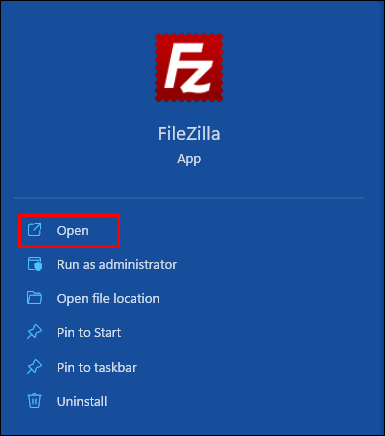
- Apri “Gestione sito”.
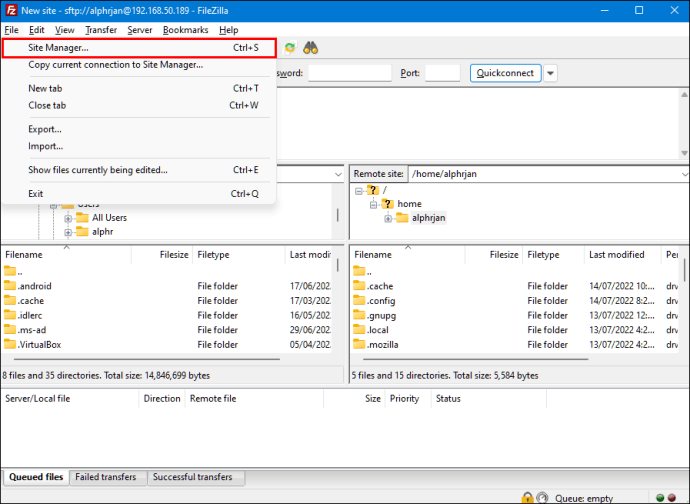
- Crea un “nuovo sito”.
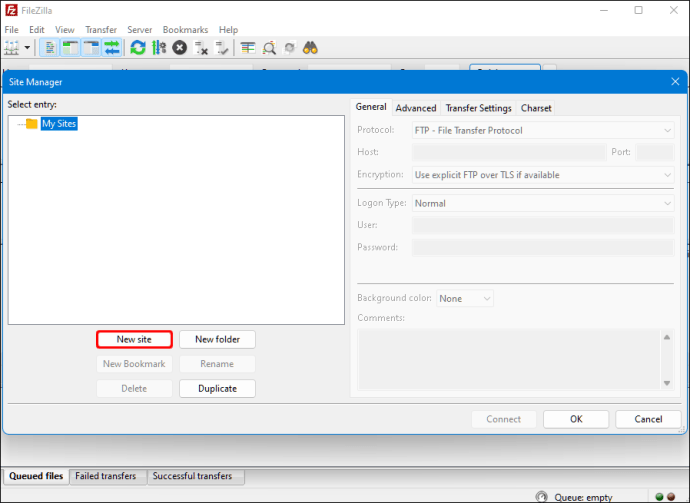
- Passare al protocollo “SFTP”.
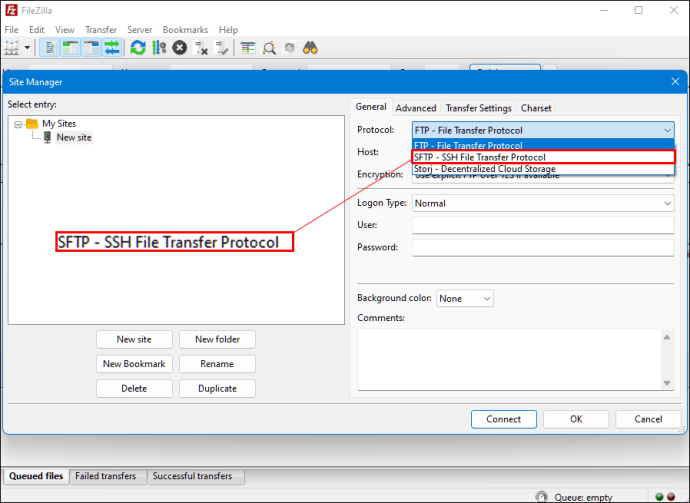
- Immettere l’indirizzo IP di destinazione nella sezione “Host”.
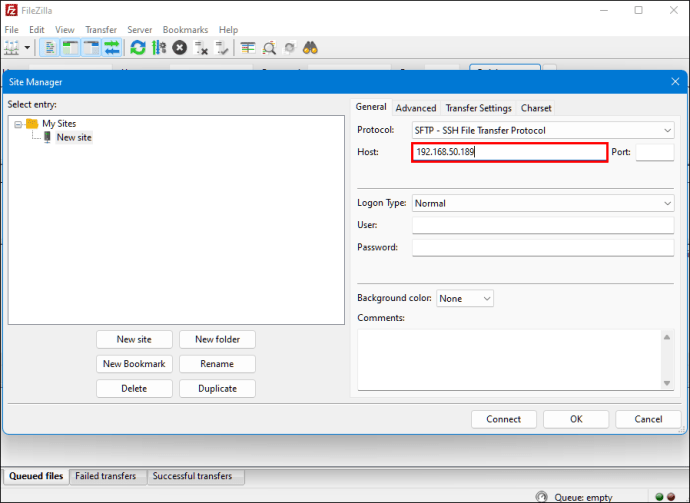
- Aggiungi il tuo nome utente e password.
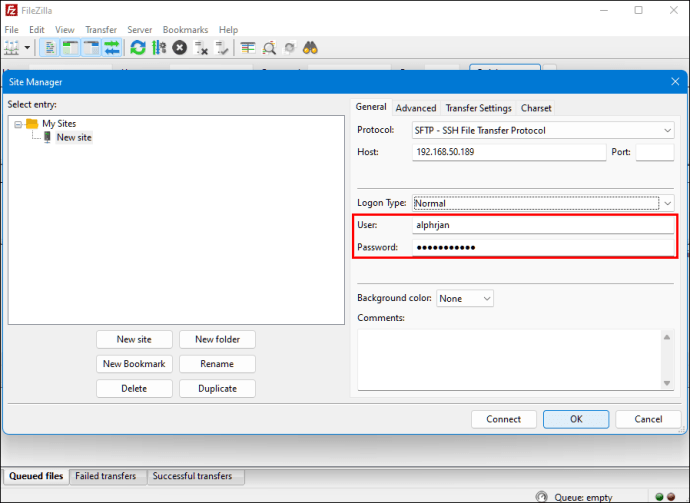
- Passa a “Normale” per il tipo “Accesso”.
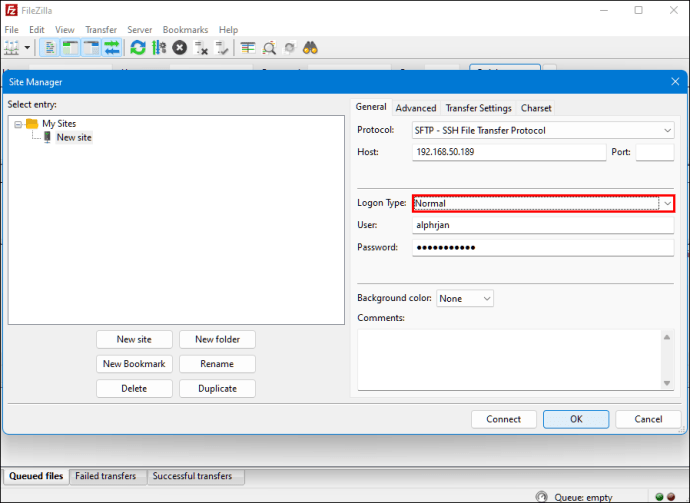
- Premi “Connetti”.
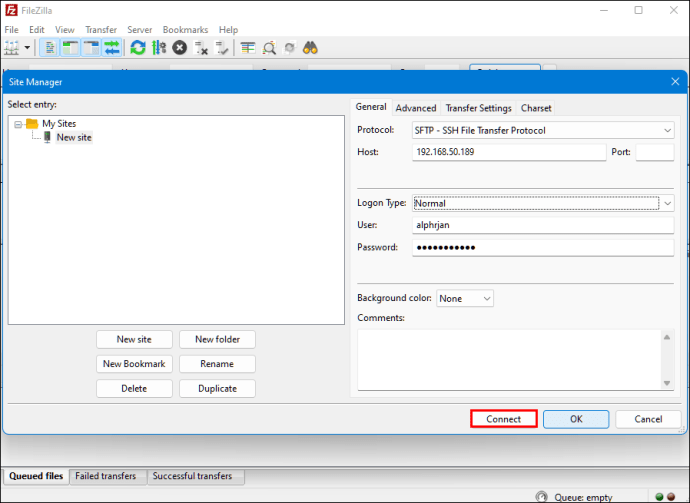
È quindi possibile utilizzare un’applicazione FTP per spostare i file da un server all’altro.
3. Copiare i dati dal PC Windows a Linux utilizzando il software di sincronizzazione
Un’altra opzione consiste nell’utilizzare un programma di sincronizzazione file per copiare file da Windows a Linux. Tipicamente, questi programmi gestiscono la connessione tra due dispositivi o sistemi tramite chiavi crittografate. Ci sono due fantastiche app che puoi usare per questo metodo.
- Resilio Sync : questa app offre una versione a pagamento, ma l’opzione gratuita funziona.
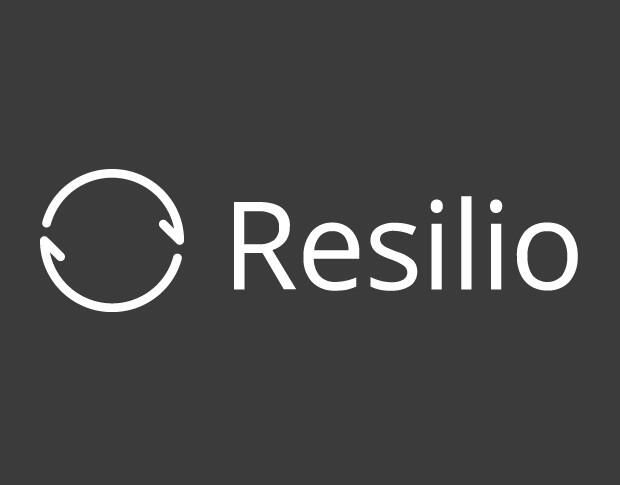
- SyncThing : questa app fornisce gli stessi servizi dell’app precedente, ma è gratuita al 100%.

Sia che tu scelga la prima opzione o la seconda opzione, funziona allo stesso modo. Puoi generare le chiavi necessarie installando l’app desiderata su Windows e selezionando la cartella di sincronizzazione. Configura su Linux e i tuoi dati inizieranno a sincronizzarsi tra i due sistemi.
4. Copia i dati dal PC Windows a Linux utilizzando la macchina virtuale Linux
Non è necessario un PC completamente separato per trasferire i dati. C’è un modo per copiare file da Windows a Linux eseguendo una macchina Windows o Linux in una macchina virtuale. Ciò ti consentirà di eseguire un altro sistema nella finestra dell’app e utilizzarlo come un altro computer.
La combinazione dei due sistemi in un computer richiede l’assistenza di software aggiuntivo. uno dei più comuni èOracle VM VirtualBox . La piattaforma consente agli utenti di utilizzare attivamente più sistemi operativi all’interno di un dispositivo.
Come configurare la piattaforma VirtualBox
- Installa VirtualBox Guest Additions Platform.
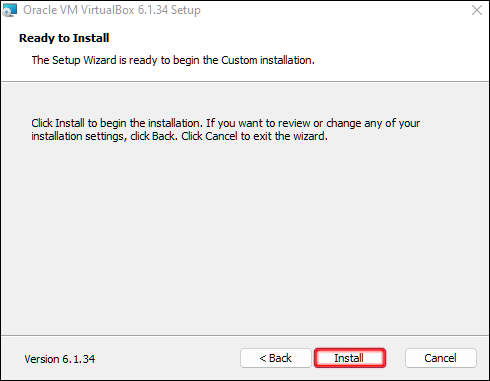
- Fare clic su “Avvia” (icona freccia verde) e quindi selezionare “Avvio senza testa”.
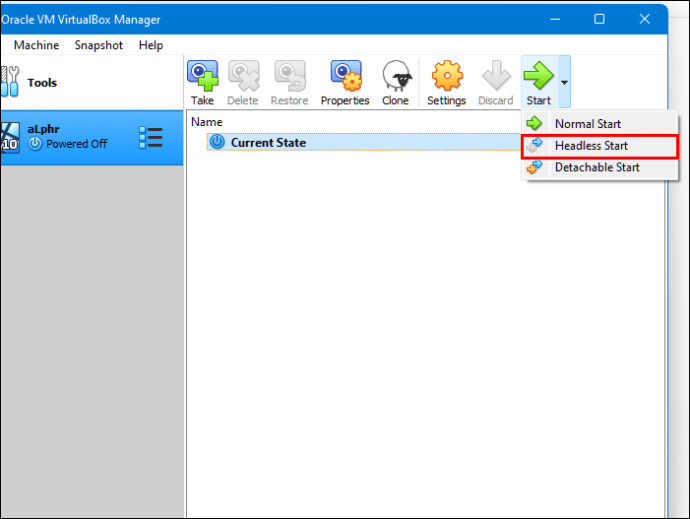
- Trova “Cartelle condivise” in “Impostazioni”.
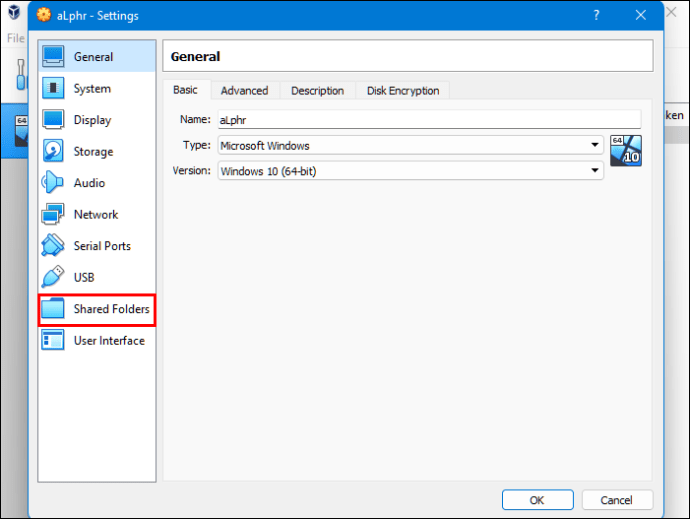
- Seleziona l’opzione “Cartelle macchina”.
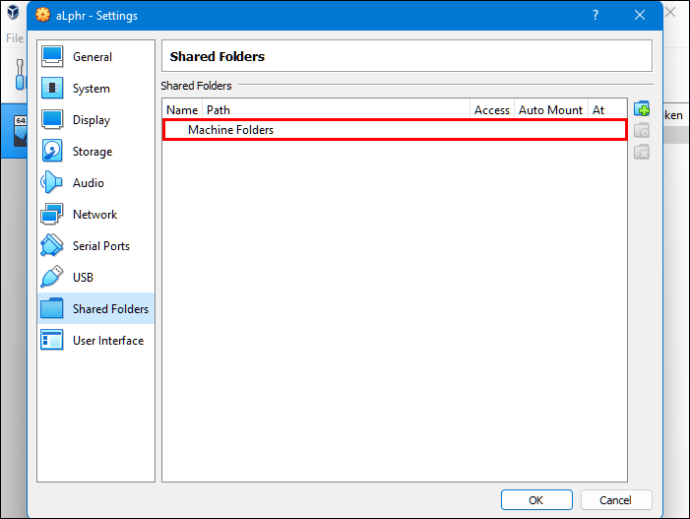
- Fai clic sul segno “+” nell’angolo in alto a destra della finestra per aggiungere una cartella condivisa.
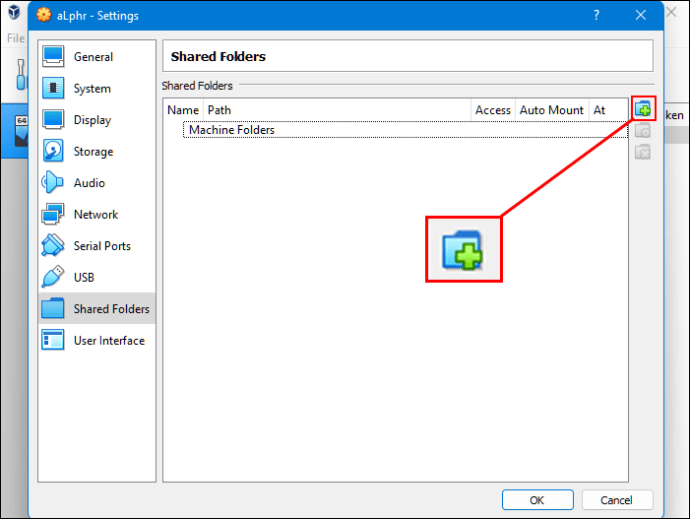
- Seleziona “Percorso cartella” in Directory e Nome.
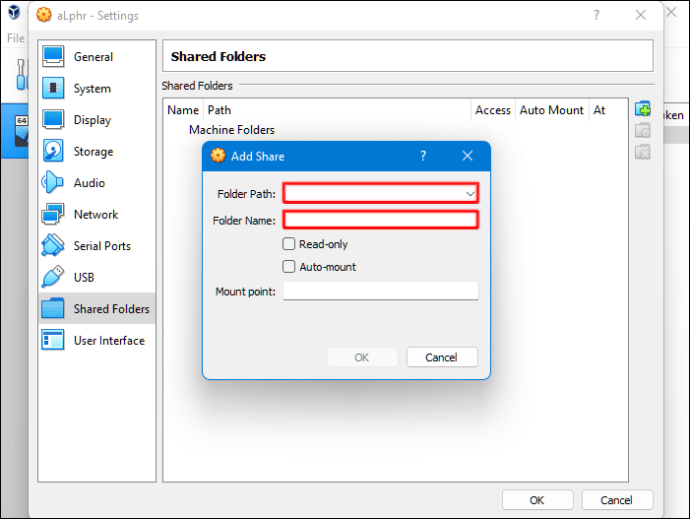
- Assicurarsi che la cartella condivisa sia disponibile durante l’esecuzione della macchina virtuale. Per fare ciò, seleziona la casella “montaggio automatico” prima di confermare la tua selezione.
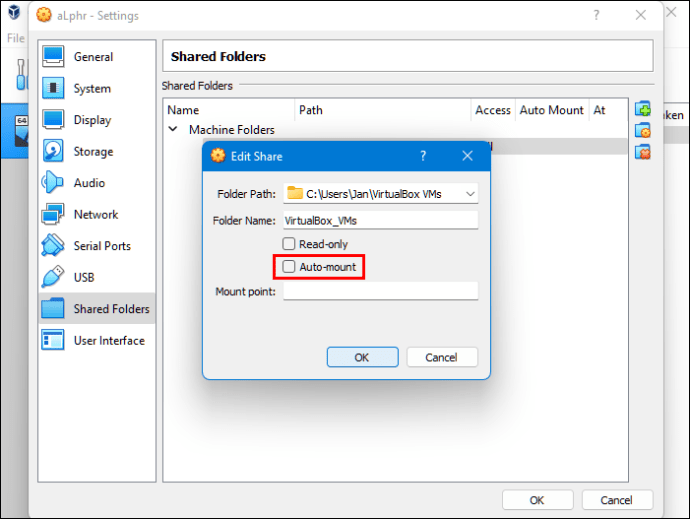
- Fare clic sul pulsante “OK”.
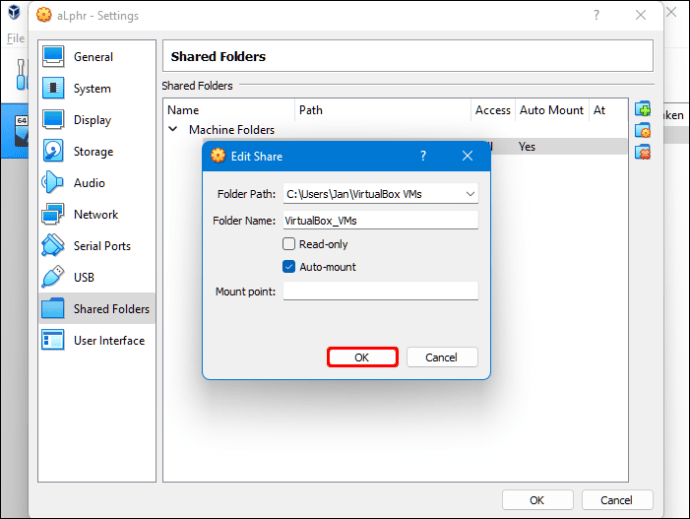
- Riavvia il sistema della “macchina virtuale” e le impostazioni saranno pronte per l’uso.
È ora possibile copiare i file tra il PC host (Windows) e il sistema guest (Linux) e viceversa.
Sopra, abbiamo visto come copiare file da Windows a Linux. Ci auguriamo che queste informazioni ti abbiano aiutato a trovare ciò di cui hai bisogno.